怎样把CAD里平面布局图弄到模型里显示出来?
溜溜自学 室内设计 2021-08-18 浏览:3278
大家好,我是小溜,在我们日常工作中使用“CAD软件”时会遇到各种各样的问题,不管是新手还是老手都会遇到自己不知道的问题,比如“怎样把CAD里平面布局图弄到模型里显示出来?”,那么今天小编就讲解一下该问题吧!此教程共分为以下几个步骤,希望这个教程能帮助到各位小伙伴!
1、打开CAD,在模型窗口完全看不到图,有时候缩放一下窗口就能找到图纸,有时候不管怎么缩放也找不到图纸,这是因为图纸的位置不对。
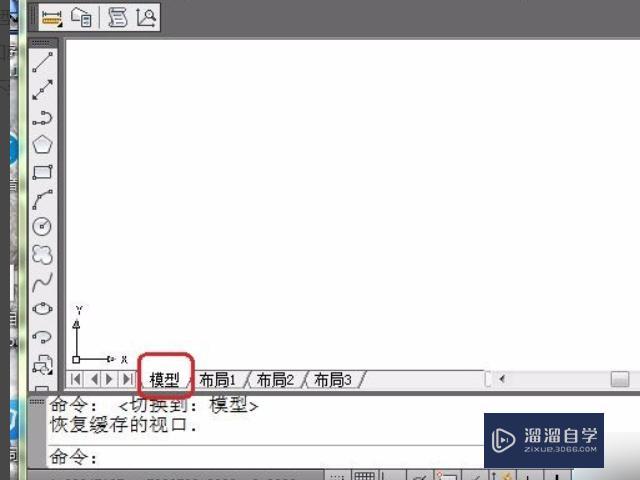
2、切换到布局窗口,发现图纸再这里能显示。
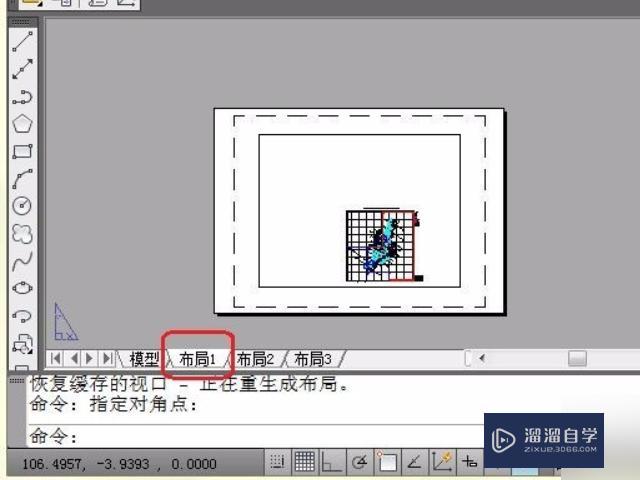
3、在命令行输入“z”,回车,再输入“a”回车,就能在窗口中看到图纸了。
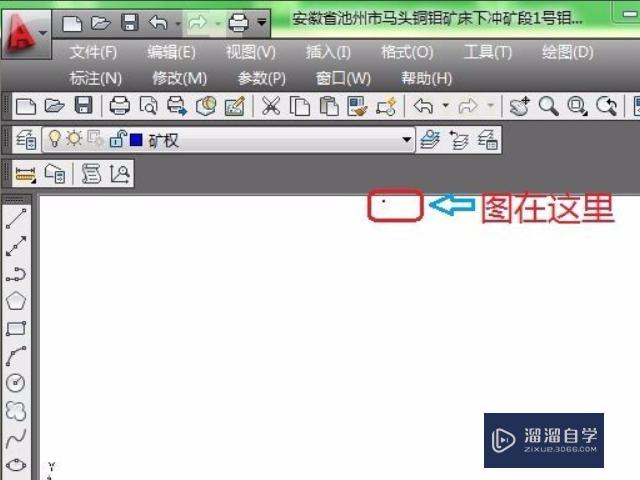
4、这时候图纸很小,放大就可以了。
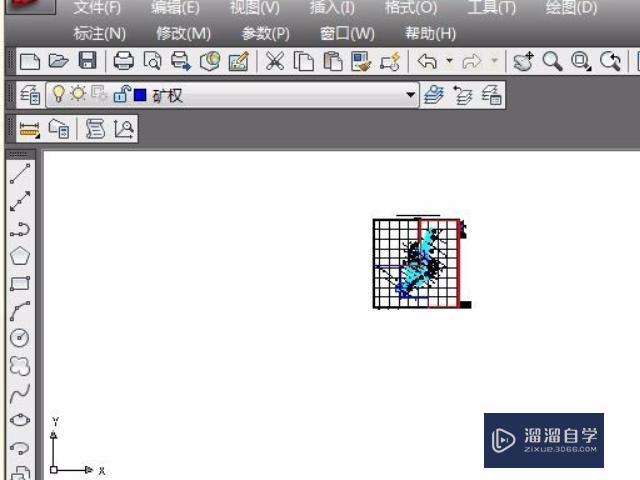
5、在命令行输入“z”,回车,再输入“e”回车,图纸就布满窗口了。
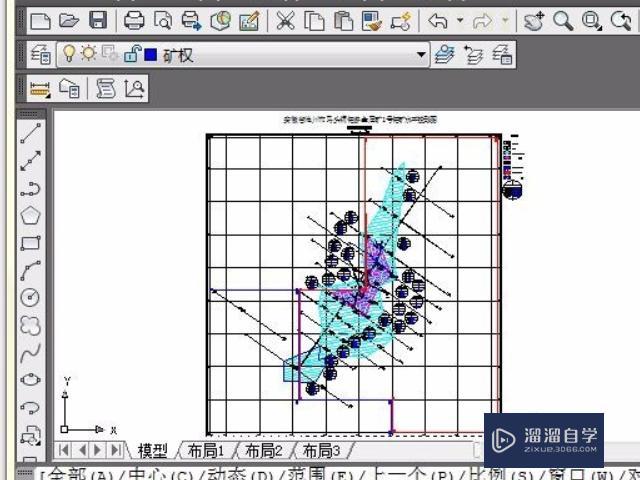
6、双击鼠标滚轴,图纸就布满窗口了,这是最简单的方法。
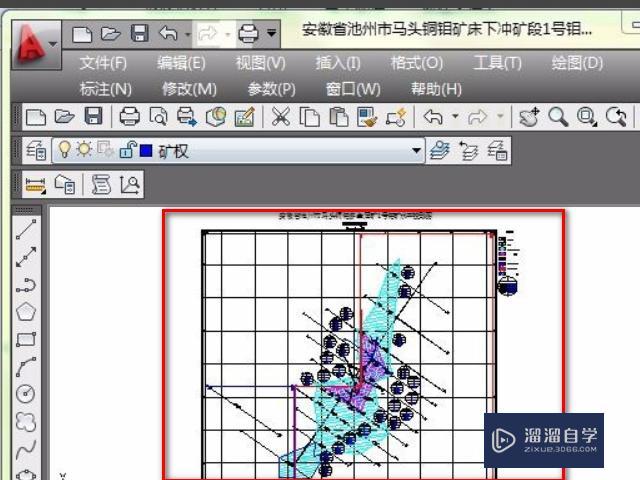
以上内容使用到的电脑型号:联想(Lenovo)天逸510S;系统版本:Windows7;软件版本:CAD2012。
以上就是“怎样把CAD里平面布局图弄到模型里显示出来?”的全部内容了。小伙伴们可要用心学习哦!虽然刚开始接触CAD软件的时候会遇到很多不懂以及棘手的问题,但只要沉下心来先把基础打好,后续的学习过程就会顺利很多了。
如果小伙伴们还有其他关于CAD软件的问题,也可以来向小溜咨询哦!最后,如果你觉得文章有用就请点赞或者评论吧!希望小编今天所介绍的内容能够为你带来有用的帮助!
相关文章
距结束 06 天 07 : 05 : 35
距结束 01 天 19 : 05 : 35
首页









